วิธีการทำซ้ำโพสต์ใน WordPress? (มีและไม่มีปลั๊กอิน)
เผยแพร่แล้ว: 2019-11-02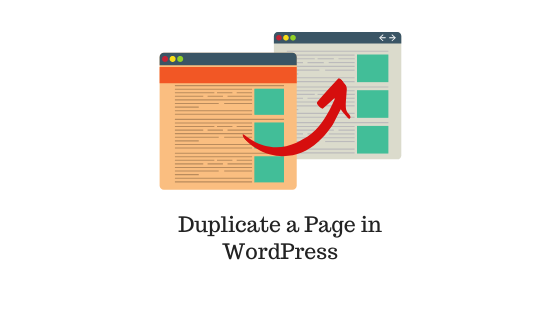
ปรับปรุงล่าสุด - 8 กรกฎาคม 2021
อาจมีบางกรณีที่คุณต้องการทำซ้ำหน้าหรือโพสต์ WordPress เพื่อให้คุณสามารถเปลี่ยนแปลงได้โดยไม่ต้องแตะแหล่งที่มาดั้งเดิม ซึ่งมักจะเกิดขึ้นเมื่อบรรณาธิการต้องการให้ผู้เขียนรุ่นเยาว์ทำการเปลี่ยนแปลงงานของเขาโดยไม่กระทบต่อบทความต้นฉบับของเขา
แน่นอน คุณสามารถคัดลอกเนื้อหาที่เป็นข้อความทั้งหมดไปยังเอกสารข้อความได้ แต่ถ้ามีองค์ประกอบสื่อ องค์ประกอบธีมของเว็บไซต์ และองค์ประกอบตัวสร้างเพจที่อาจทำซ้ำไม่ถูกต้องในเอกสารที่ซ้ำกัน
นอกจากนี้ยังมีกรณีที่คุณกำลังออกแบบเว็บไซต์และต้องการทดสอบ A/B โดยการสร้างหน้าเว็บสองเวอร์ชัน หน้า Landing Page หรือหน้าผลิตภัณฑ์ คุณจะต้องใช้เนื้อหาส่วนใหญ่ในหน้าเว็บทั้งสองเวอร์ชัน ดังนั้น คุณต้องหาวิธีง่ายๆ ในการทำซ้ำหน้าใน WordPress
ในบทความนี้ เราจะพูดถึงวิธีการทำซ้ำโพสต์ใน WordPress ที่จริงแล้วทั้งเพจและบล็อกโพสต์สามารถจัดการได้ในลักษณะนี้ เราจะพิจารณาวิธีการต่างๆ ตั้งแต่แนวทางปฏิบัติแบบตรงไปตรงมาไปจนถึงการใช้ปลั๊กอิน
อ้างถึงบทความของเราเกี่ยวกับวิธีการทำซ้ำหน้า WordPress เพื่อดูตัวอย่างเฉพาะพร้อมวิดีโอสำหรับหน้า WordPress
วิธีการทำซ้ำโพสต์ใน WordPress?
มีสองวิธีง่ายๆ ในการทำซ้ำโพสต์ใน WordPress:
- ไม่มีปลั๊กอิน
- คัดลอกและวางเนื้อหาในตัวแก้ไข Gutenberg
- การคัดลอกและวางเนื้อหาในตัวแก้ไขแบบคลาสสิก
- ด้วยปลั๊กอิน WordPress (แนะนำ)
วิธีการที่ไม่มีปลั๊กอินเหมาะที่สุดเมื่อคุณต้องทำซ้ำหนึ่งหรือสองบทความ สำหรับการทำซ้ำจำนวนมากขึ้นของโพสต์และสำหรับแนวทางที่ง่ายขึ้น เป็นการดีที่สุดเสมอที่จะใช้ปลั๊กอิน
มาทำความเข้าใจแต่ละวิธีอย่างละเอียดกัน
1. ไม่มีปลั๊กอิน
i) คัดลอกและวางเนื้อหาในตัวแก้ไข Gutenberg
หากคุณกำลังใช้ตัวแก้ไข Gutenberg คุณควรสังเกตว่าเวอร์ชันล่าสุดมาพร้อมกับการตั้งค่าง่ายๆ ที่ให้คุณคัดลอกเนื้อหาทั้งหมดของหน้า/โพสต์ รวมถึงรูปภาพที่มีการจัดรูปแบบที่เหมาะสม
เพื่อการสาธิต ให้เราเปิดโพสต์ WordPress ในตัวแก้ไข Gutenberg
- คลิกที่ไอคอนเบรดครัมบ์ (จุดแนวตั้งสามจุด) ที่มุมบนขวาของอินเทอร์เฟซตัวแก้ไข
- จากรายการเมนูที่แสดง ให้คลิกที่ตัวเลือก คัดลอกเนื้อหาทั้งหมด ดังที่แสดงในภาพหน้าจอด้านล่าง
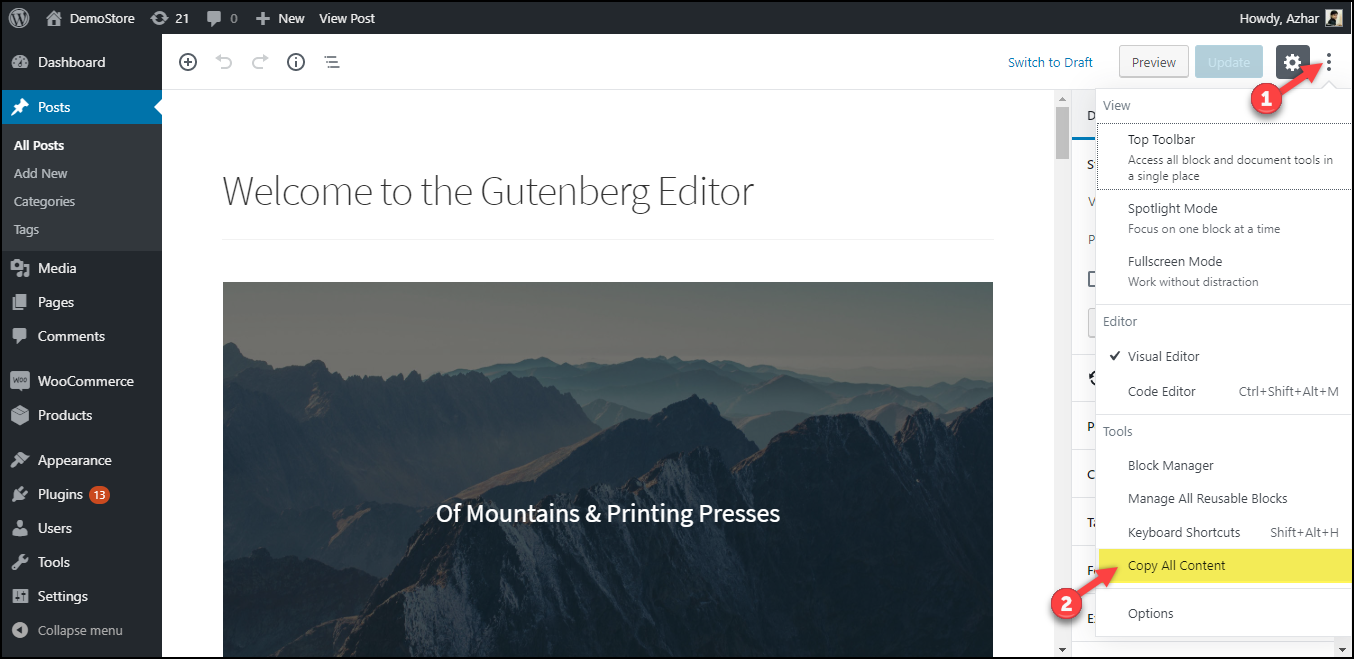
3. จากนั้นคุณสามารถเพิ่มโพสต์ WordPress ใหม่ ป้อนชื่อที่เหมาะสมและวางเนื้อหาในบล็อกแรกของตัวแก้ไข เนื้อหาทั้งหมดที่มีการจัดรูปแบบเดิมจะถูกวางในโพสต์ใหม่ของคุณ จากนั้นคุณสามารถแก้ไข อัปเดต หรือเล่นโพสต์ที่ซ้ำกัน
ในภาพหน้าจอด้านล่าง คุณสามารถดูโพสต์ที่ซ้ำกันได้จากไซต์ WordPress ของเรา
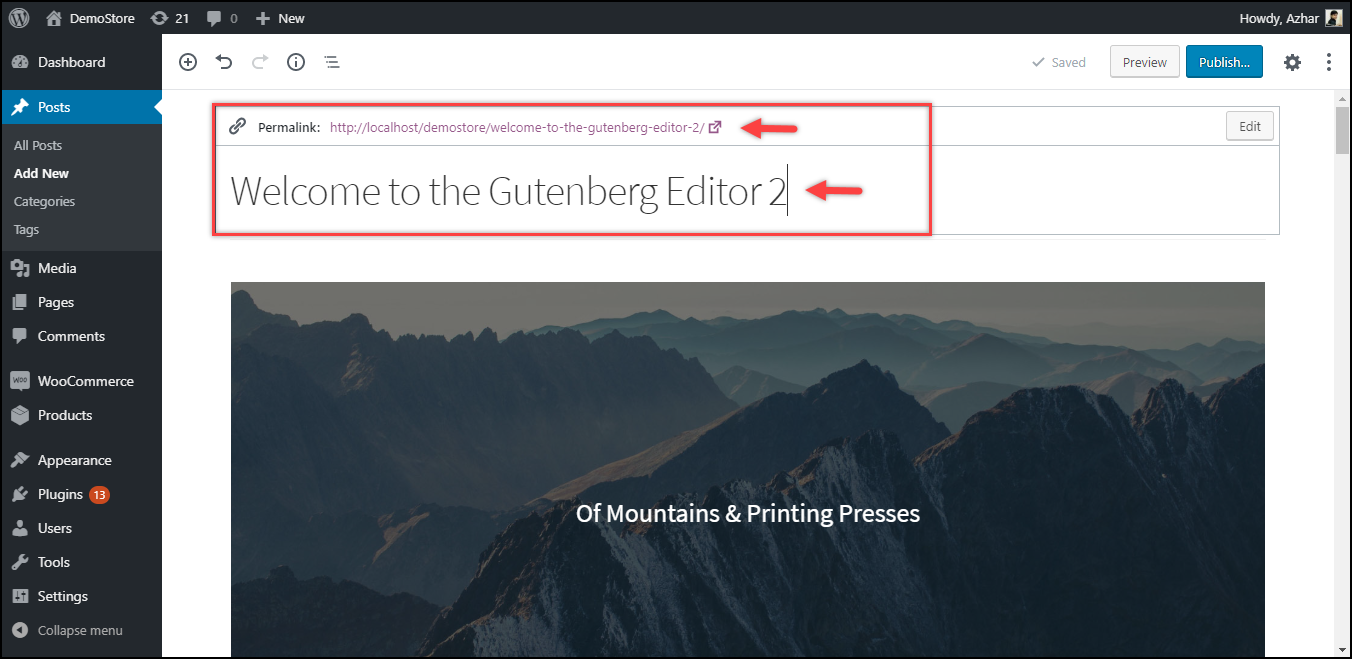
ง่ายใช่มั้ย?
ii) การคัดลอกและวางเนื้อหาในตัวแก้ไขแบบคลาสสิก
หากคุณ ยังคง ใช้ตัวแก้ไข WordPress Classic ก็มีวิธีเช่นกัน!
- เปิดโพสต์ WordPress ในตัวแก้ไขแบบคลาสสิก
- สลับไปที่โหมด ข้อความ และคัดลอกเนื้อหาทั้งหมดของโพสต์ดังที่แสดงในภาพหน้าจอด้านล่าง
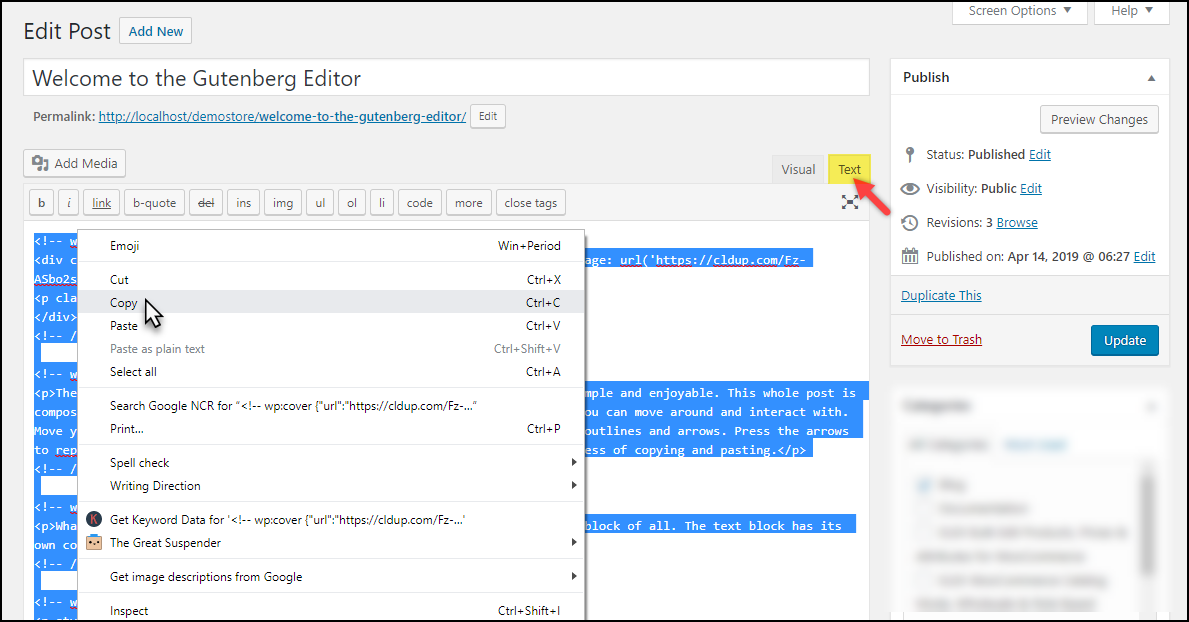
3. เช่นเดียวกับวิธีการก่อนหน้านี้ เพิ่มโพสต์ WordPress ใหม่ ตั้งชื่อที่เหมาะสม และวางเนื้อหา ตรวจสอบให้แน่ใจว่าคุณได้เปลี่ยนไปใช้โหมดข้อความในบล็อกโพสต์ใหม่
4. สุดท้าย สลับไปที่โหมดภาพเพื่อดูเนื้อหาที่ซ้ำกันในโพสต์ใหม่ จากนั้นคุณสามารถดำเนินการแก้ไขเนื้อหาได้ ในขณะที่แหล่งที่มาดั้งเดิมของคุณยังคงไม่มีใครแตะต้อง
หมายเหตุ: สองวิธีข้างต้นดูเหมือนง่าย แต่ไม่มีประสิทธิภาพเมื่อคุณมีหน้า/โพสต์จำนวนมากที่ต้องทำซ้ำ ดังนั้น เช่นเคย มีปลั๊กอินที่ช่วยให้งานของคุณง่ายขึ้นมาก ซึ่งเราจะพูดถึงในวิธีถัดไป
2. ด้วยปลั๊กอิน WordPress (แนะนำ)
แม้ว่าจะมีปลั๊กอินสำหรับโคลน โยกย้าย หรือสำรองข้อมูลทั้งไซต์ แต่ก็มีปลั๊กอินสำหรับทำซ้ำหน้าและโพสต์ด้วยเช่นกัน มีปลั๊กอินฟรีและพรีเมียมมากมายในตลาด
ให้เราดูปลั๊กอินฟรีบางตัวเพื่อทำซ้ำหน้า
i) โพสต์ซ้ำ
นี่เป็นหนึ่งในปลั๊กอินยอดนิยมสำหรับการโพสต์ซ้ำ ปลั๊กอินช่วยให้คุณทำสำเนาโพสต์ต้นฉบับและแก้ไขได้ ปลั๊กอินมีหลายวิธีในการโคลนหน้าและโพสต์ ในแดชบอร์ด WordPress Posts คุณสามารถคลิกที่ตัวเลือก Clone เพื่อโคลนโพสต์ได้ทันที หรือคลิกที่ตัวเลือก New Draft เพื่อสร้างหน้าเพจที่ซ้ำกันของ WordPress และเปิดเพื่อแก้ไข

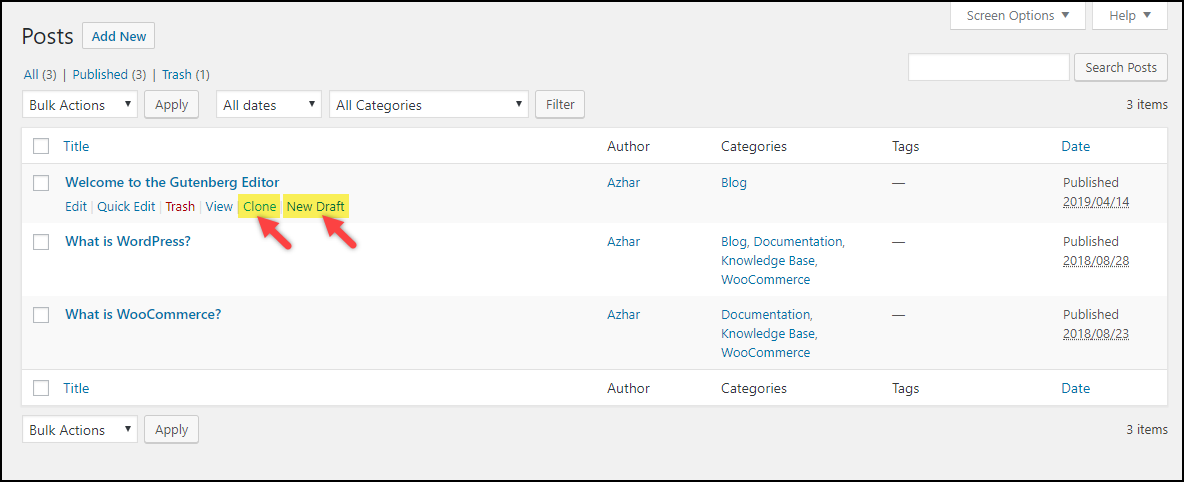
คุณยังสามารถโคลนโพสต์/หน้าในกระบวนการแก้ไขได้อีกด้วย คุณสามารถคลิก คัดลอกไปยังฉบับร่างใหม่ ซึ่งอยู่ในกล่องเมตาของการเผยแพร่หรือในแถบผู้ดูแลระบบ WordPress ด้านบน ดังที่แสดงในภาพหน้าจอด้านล่าง
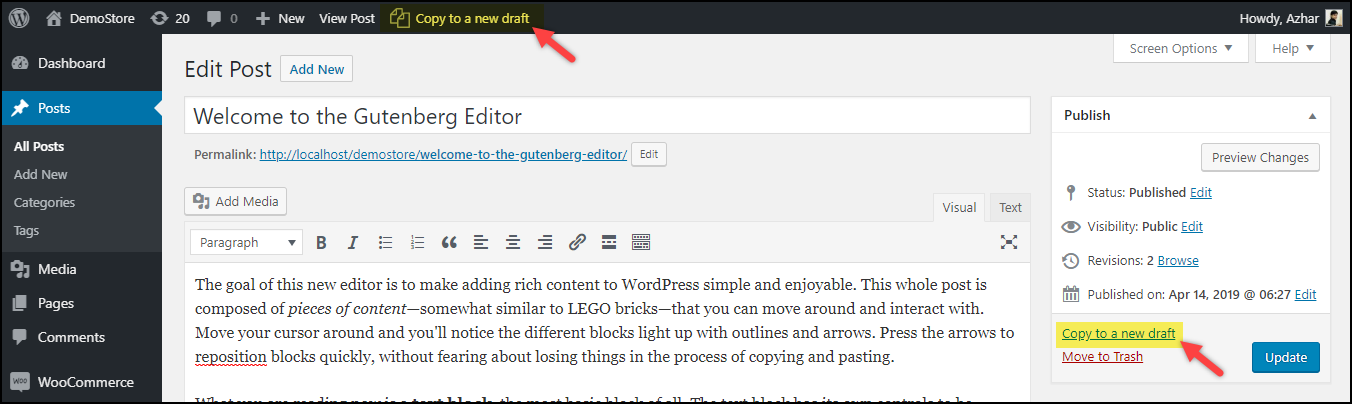
หนึ่งในไฮไลท์สำคัญของปลั๊กอินคือความสามารถในการโคลนหน้า/โพสต์ จำนวนมาก ในการดำเนินการนี้ คุณเพียงแค่เลือกหลายโพสต์ในแดชบอร์ด WordPress Posts และเลือกตัวเลือก Clone จากรายการดรอปดาวน์ของ Bulk Action ดังที่แสดงในภาพหน้าจอด้านล่าง
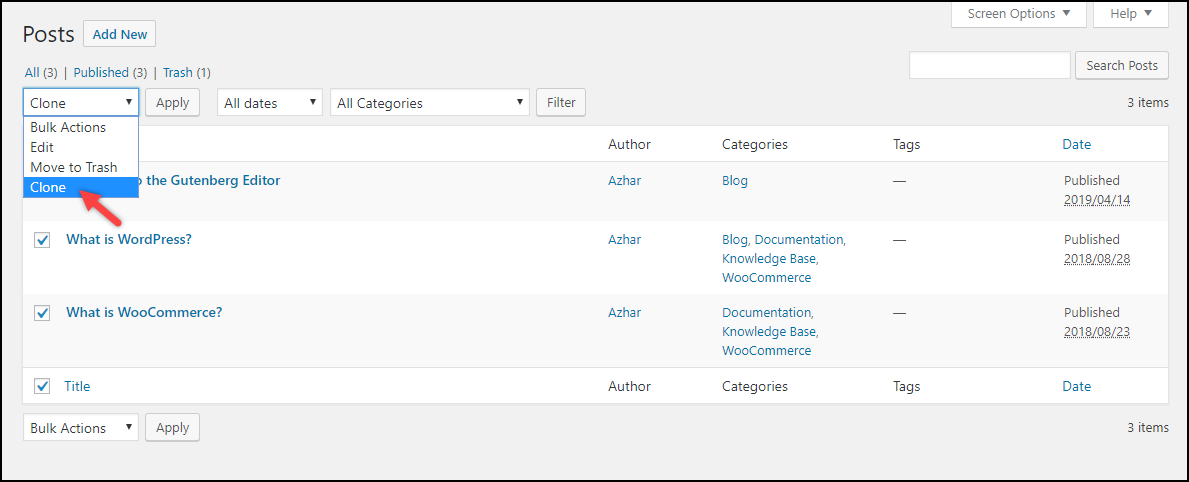
คุณลักษณะนี้มีประโยชน์มากหากคุณต้องการทำซ้ำหลายหน้าหรือโพสต์พร้อมกัน
ดาวน์โหลดปลั๊กอิน
ii) หน้าซ้ำ
นี่เป็นปลั๊กอินที่มีประโยชน์อีกอย่างหนึ่งที่ช่วยให้คุณทำซ้ำโพสต์และหน้าต่างๆ ได้อย่างง่ายดาย คุณสามารถคลิกที่ Duplicate This! ลิงก์เพื่อสร้างหน้า/โพสต์ที่ซ้ำกันของ WordPress จากแดชบอร์ด WordPress Posts ดังที่แสดงในภาพหน้าจอด้านล่าง
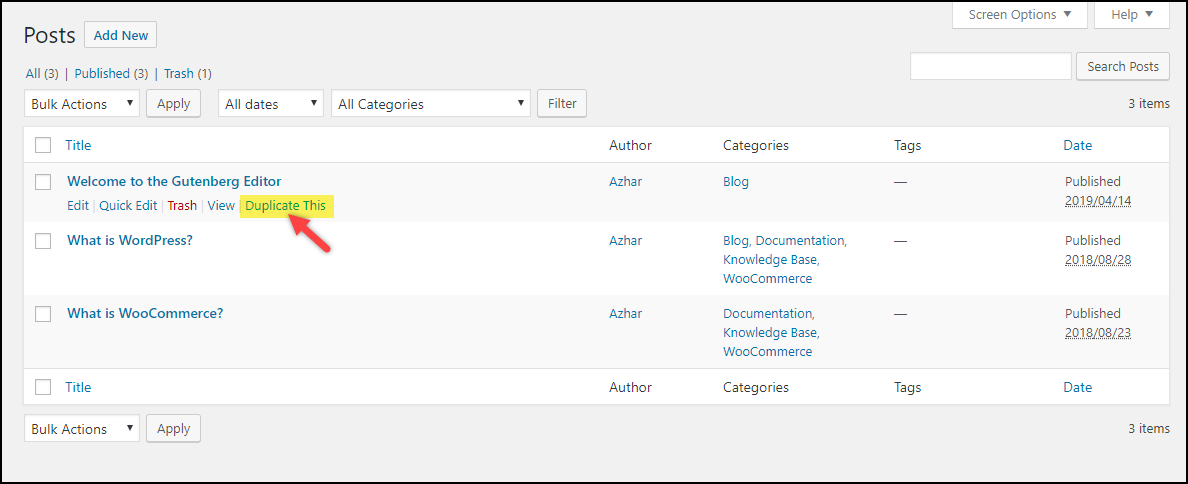
การตั้งค่านี้ยังมีอยู่ในหน้าแก้ไข/โพสต์แต่ละรายการที่อยู่ในกล่องเผยแพร่เมตาดาต้าดังที่แสดงในภาพหน้าจอด้านล่าง
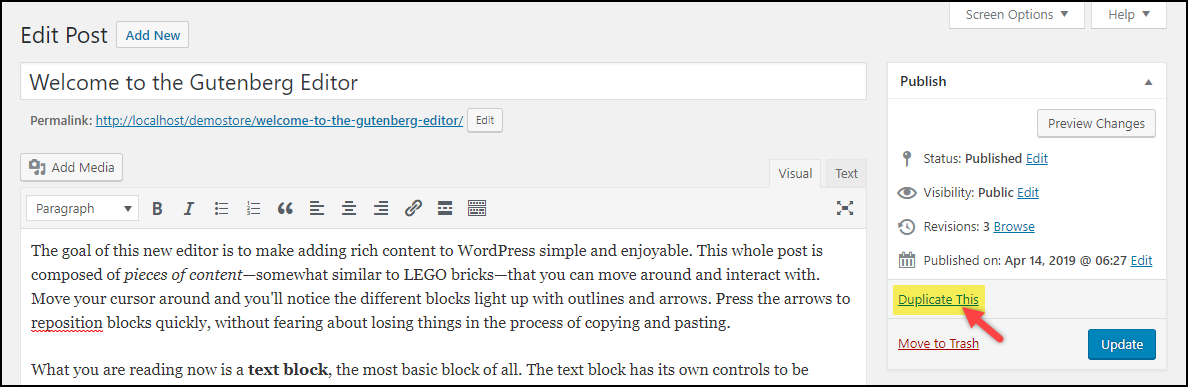
นอกจากนี้ การตั้งค่าปลั๊กอินหลักยังช่วยให้คุณกำหนดค่าการทำซ้ำได้ คุณสามารถเลือกตัวแก้ไขที่ต้องการ สถานะโพสต์ การเปลี่ยนเส้นทางลิงก์โคลน และส่วนต่อท้ายโพสต์ที่ซ้ำกัน
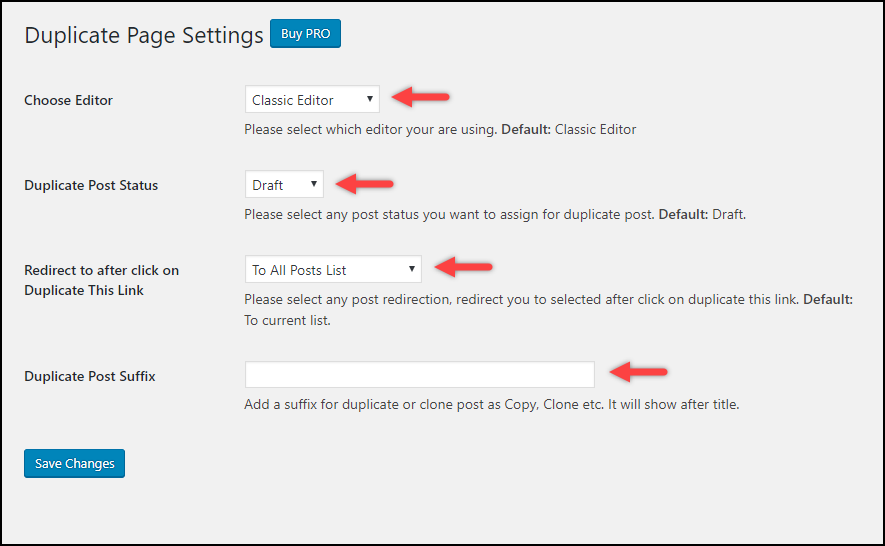
ปลั๊กอินยังมาในเวอร์ชัน Pro ที่ให้คุณทำสำเนาหน้าและจำกัดเฉพาะผู้ใช้บางรายในการเข้าถึงสำเนาที่ซ้ำกัน เปลี่ยนชื่อของหน้าที่ซ้ำกัน คำนำหน้าโพสต์ คำต่อท้ายของโพสต์ และตัวกรองอื่นๆ อีกหลายตัว
ดาวน์โหลดปลั๊กอิน
คุณยังสามารถดูวิดีโอแนะนำด้านล่าง
บทสรุป
แม้ว่าการทำซ้ำหน้าหรือโพสต์ดูเหมือนง่าย แต่ควรทำเมื่อจำเป็นเท่านั้น การสร้างสำเนาเนื้อหาหลายชุดอาจส่งผลต่อโครงสร้างของเว็บไซต์และ SEO เครื่องมือค้นหาเกลียดสำเนาเนื้อหาเดียวกันหลายชุด ดังนั้น โปรดเก็บสำเนาไว้เพียงชุดเดียวหลังจากทำการเปลี่ยนแปลงที่จำเป็นแล้ว คุณยังสามารถตรวจสอบเนื้อหาที่ซ้ำกันในไซต์ของคุณโดยใช้ไซต์ต่างๆ เช่น Siteliner, Sitechecker และ CopyScape
มีวิธีการใดที่เหมาะกับคุณหรือไม่? หรือมีคำถามอะไร? แจ้งให้เราทราบในความคิดเห็น!
แนะนำให้อ่าน:
- วิธีจัดการการสำรองข้อมูล WordPress อัตโนมัติด้วยปลั๊กอิน
- วิธีสำรองไฟล์ไซต์และฐานข้อมูลของ WordPress
คุณสามารถดูบทความบล็อกเกี่ยวกับ WordPress Basics, WordPress Security & Performance หรือการปรับแต่ง WooCommerce เพื่อเรียนรู้เกี่ยวกับแง่มุมต่างๆ ของ WordPress และ WooCommerce
หรือ สำรวจ LearnWoo ต่อไป สำหรับบทความที่น่าทึ่งเพิ่มเติม
